Cara Mengubah Resolusi Foto 2024
Minggu, 27 Oktober 2024
Tulis Komentar
Cara Mengubah Resolusi Foto - Resolusi yang rendah pada foto biasanya dikarenakan ukuran foto yang besar dan tidak didukung oleh jumlah pixel yang memadai.
Sehingga foto yang diperbesar akan terlihat buram jika jumlah pixel pada foto tersebut terlalu sidikit.
Untuk bisa meningkatkan resolusi pada foto menjadi HD sangat mudah sekali yaitu melalui berbagai perangkat seperti laptop, PC dan Smartphone.
Jika anda memang ingin mengubah resolusi pada sebuah foto, maka ada beberapa aplikasi juga yang harus anda gunakan.
Pada artikel kali ini kita akan memberikan anda trik untuk mengubah resolusi pada foto yang sebelumnya terlihat buram.
Oleh karena itu, tetap simak ulasan tentang bagaimana cara mengubah resolusi foto ini hingga akhir ya.
Biasanya, aplikasi ini digunakan untuk mengubah resolusi foto sehingga menghasilkan cetakan yang lebih bagus dan jelas.
Nah, untuk cara mengubah resolusi foto dengan Photoshop berikut langkah-langkahnya:
Sehingga foto yang diperbesar akan terlihat buram jika jumlah pixel pada foto tersebut terlalu sidikit.
Untuk bisa meningkatkan resolusi pada foto menjadi HD sangat mudah sekali yaitu melalui berbagai perangkat seperti laptop, PC dan Smartphone.
Jika anda memang ingin mengubah resolusi pada sebuah foto, maka ada beberapa aplikasi juga yang harus anda gunakan.
Baca juga : Cara Mengecilkan Ukuran Foto
Oleh karena itu, tetap simak ulasan tentang bagaimana cara mengubah resolusi foto ini hingga akhir ya.
Cara Mengubah Resolusi Foto
1. Cara Mengubah Resolusi Foto dengan Photoshop
 |
| Cara Mengubah Resolusi Foto dengan Photoshop |
Aplikasi Adobe Photoshop sudah tidak asing lagi pada kalangan yang gemar menggunakan aplikasi desain grafis.
Karena aplikasi ini tidak hanya membuat foto anda menjadi aesthetic, namun juga bisa menajamkan foto yang buram.
Karena aplikasi ini tidak hanya membuat foto anda menjadi aesthetic, namun juga bisa menajamkan foto yang buram.
Baca juga : Cara Membuat Foto Polaroid
Nah, untuk cara mengubah resolusi foto dengan Photoshop berikut langkah-langkahnya:
- Langkah pertama, silahkan anda download terlebih dahulu aplikasi Photoshop (Download aplikasi Photoshop).
- Jika sudah menginstall, buka aplikasi tersebut lalu klik "File" pada bagian pojok kiri atas lalu pilih "Open".
- Setelah itu cari foto yang ingin anda ubah resolusinya.
- Jika sudah menemukan klik "Image" lalu pilih "Image Size".
- Apabila hanya ingin mengubah resolusi foto saja, maka hilangkan centang yang terdapat pada kotak "Resample Image" dimana untuk mencegah Photoshop menambah maupun mengurangi pixel.
- Setelah itu pilih "Ubah Resolusi Foto" sesuai dengan keinginan anda jika sudah klik "Ok".
- Selesai.
2. Cara Mengubah Resolusi Foto dengan Paint
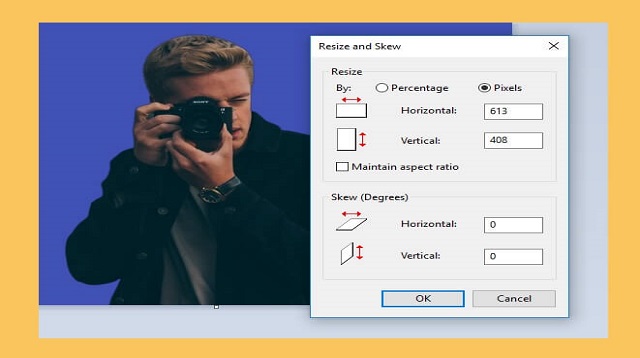 |
| Cara Mengubah Resolusi Foto dengan Paint |
Paint meruapakan aplikasi menggambar terbaik dan legendaris yang masih menjadi pilihan hingga sekarang.
Salah satu fungsi aplikasi ini adalah untuk meningkatkan resolusi pada foto yang sebelumnya buram.
Jika anda ingin menggunakan aplikasi ini untuk mengubah resolusi foto, namun belum tahu bagaimana cara penggunaanya.
Anda tidak perlu khawatir, karena kami akan memberikan trik atau cara mengubah resolusi foto dengan Paint sebagai berikut :
Salah satu fungsi aplikasi ini adalah untuk meningkatkan resolusi pada foto yang sebelumnya buram.
Jika anda ingin menggunakan aplikasi ini untuk mengubah resolusi foto, namun belum tahu bagaimana cara penggunaanya.
Baca Juga : Cara Membuat Poster di HP & Laptop
- Langkah pertama, silahkan anda install aplikasi Paint melalui link berikut (Download Aplikasi Paint).
- Jika sudah buka aplikasi tersebut, lalu klik "File" pada bagian pojok kiri atas, lalu pilih "Open".
- Cari foto yang ingin anda ubah resolusinya, kemudian klik "Resize" pada bagian atas.
- Anda juga bisa mengaksesnya dengan klik tombol "Ctrl + W".
- Kemudian apabila jendela Resize anda Skew muncul andah hanya tingga memilih pilihan "Pixels" kemudian ubah nilai pada opsi "Horizontal" dan "Vertical".
- Kemudian centang kotak "Maintain aspect ratio" agar rasio gambar tidak berubah.
- Setelah itu klik "Ok".
- Selesai.
3. Cara Mengubah Resolusi Foto Menjadi HD Online
 |
| Cara Mengubah Resolusi Foto Menjadi HD Online |
Jika untuk mengubah resolusi foto sebelumnya menggunakan aplikasi, maka cara mengubah resolusi foto bisa juga anda lakukan menjadi HP secara online.
Ada beberapa website yang bisa anda pilih untuk melakukannya, namun kali ini kita akan memberikan anda trik menggunakan website IMG2GO.
Untuk mengubah resolusi foto menjadi HD online menggunakan website IMG2GO berikut langkah-langkah cara mengubah resolusi foto menjadi HD online yang bisa anda coba:
Anda bisa menggunakan salah satu di antara ketiga cara di atas sebagai solusi anda yang memiliki foto terlihat blur atau buram.
Dengan begitu anda tidak perlu bingung lagi ketika harus mengubah resolusi foto, cukup menggunakan trik yang telah kami jabarkan.
Demikian informasi yang dapat kami bagikan kepada anda mengenai cara mengubah resolusi foto pada artikel kali ini. Semoga bermafaat dan selamat mencoba.
Ada beberapa website yang bisa anda pilih untuk melakukannya, namun kali ini kita akan memberikan anda trik menggunakan website IMG2GO.
Baca Juga : Cara Membuat Foto Menjadi HD
- Langkah pertama, silahkan anda buka website IMG2GO melalui alamat link berikut https://www.img2go.com/resize-image
- Selanjutnya klik "Choose File" dan pilih foto yang ingin anda ubah resolusinya.
- Anda juga dapat melakukan kustomisasi untuk memilih format foto, mengubah DPI (dots per inch), ukuran (Width dan height) setelah itu tekan "Start".
- Setelah itu klik tombol "Download" dengan warna hijau.
- Selesai.
Akhir Kata
Itulah seluruh cara bagaimana mengubah resolusi foto yang sebelumnya buram menjadi jelas dan cerah.Anda bisa menggunakan salah satu di antara ketiga cara di atas sebagai solusi anda yang memiliki foto terlihat blur atau buram.
Dengan begitu anda tidak perlu bingung lagi ketika harus mengubah resolusi foto, cukup menggunakan trik yang telah kami jabarkan.
Demikian informasi yang dapat kami bagikan kepada anda mengenai cara mengubah resolusi foto pada artikel kali ini. Semoga bermafaat dan selamat mencoba.
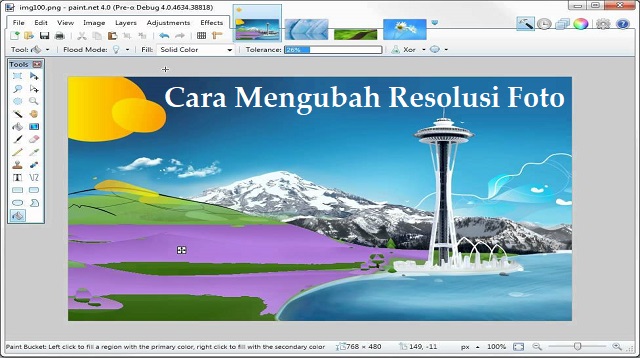
Tidak ada komentar:
Posting Komentar